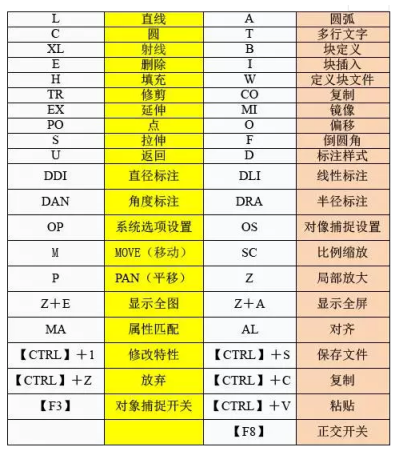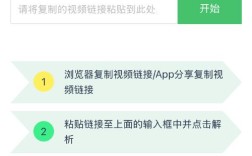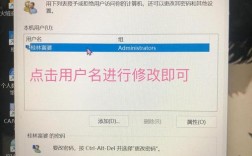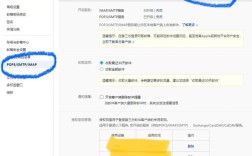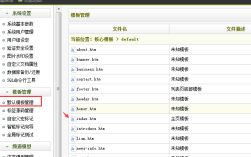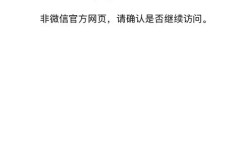CAD编辑命令是计算机辅助设计(CAD)软件中用于修改、编辑和优化图形对象的核心工具集,它们通过输入特定指令或点击工具栏按钮,实现对已有图形的移动、复制、旋转、修剪等操作,从而高效完成设计调整,这些命令通常分为基础编辑、对象修改、属性调整等类别,每种命令针对不同的设计需求,掌握它们是提升CAD绘图效率的关键,基础编辑命令中的“移动”(MOVE)用于改变对象位置,“复制”(COPY)用于创建对象副本;对象修改命令如“修剪”(TRIM)和“延伸”(EXTEND)则用于调整对象边界,而“倒角”(CHAMFER)和“圆角”(FILLET)用于修改对象拐角样式,属性调整命令如“特性匹配”(MATCHPROP)可快速统一对象样式,而“图层管理”(LAYER)则通过图层属性控制整体显示逻辑,这些命令的灵活组合应用,能够应对从简单二维图形到复杂三维模型的各类编辑场景,大幅降低设计误差并提升工作流畅度。
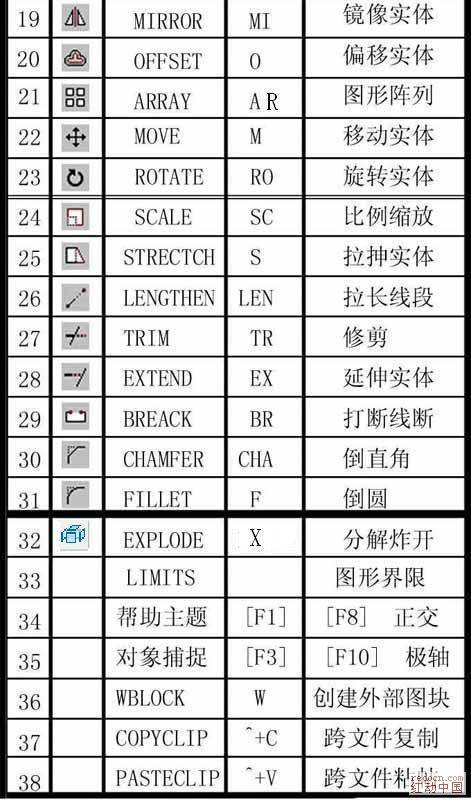
在具体操作中,CAD编辑命令的执行通常遵循“选择对象→输入命令→调整参数→确认操作”的流程,以“旋转”(ROTATE)命令为例,用户需先选中要旋转的对象,输入旋转命令或点击工具栏图标,指定旋转基点(即旋转的中心点),然后输入旋转角度或通过拖动鼠标确定方向,最终完成对象位置调整,对于需要精确控制的场景,CAD软件还支持“动态输入”(DYN)功能,允许用户在绘图过程中实时查看参数变化,如输入具体坐标值或长度数值,确保编辑结果符合设计规范,部分命令(如“阵列”ARRAY)还提供参数化选项,用户可通过设置行数、列数、间距等参数,一次性生成规律分布的图形对象,避免重复操作的繁琐。
CAD编辑命令的效率不仅取决于命令本身的熟练度,还与操作习惯和软件设置密切相关,使用“夹点编辑”(Grips Edit)功能时,用户可直接点击对象上的控制点(夹点)进行拉伸、移动、旋转等操作,无需额外输入命令,大幅提升编辑速度,合理运用“选择集”工具(如“窗选”WINDOW、“交叉选择”CROSSING)可快速筛选目标对象,避免误选无关元素,在复杂图纸中,“快速选择”(QSELECT)命令允许用户通过图层、颜色、线型等属性条件批量筛选对象,实现批量编辑,对于三维模型,“布尔运算”(UNION、SUBTRACT、INTERSECT)命令可通过组合、减去或求交多个实体,创建复杂几何形状,是机械设计、建筑建模中的高频工具。
以下为常用CAD编辑命令的分类及功能说明(部分):
| 命令类别 | 命令名称 | 功能描述 | 适用场景 |
|---|---|---|---|
| 基础编辑 | MOVE(移动) | 改变对象在绘图空间中的位置 | 调整元素布局 |
| 基础编辑 | COPY(复制) | 创建对象的副本,可设置复制的数量和间距 | 重复使用相同图形元素 |
| 对象修改 | TRIM(修剪) | 以其他对象为边界,剪切对象的多余部分 | 修剪线段、轮廓交叉部分 |
| 对象修改 | EXTEND(延伸) | 将对象延伸至指定边界 | 连接断开的线段或边线 |
| 对象修改 | FILLET(圆角) | 在两个对象之间创建指定半径的圆角过渡 | 机械零件倒角、建筑圆角设计 |
| 属性调整 | MATCHPROP(特性匹配) | 将源对象的属性(如颜色、线型)应用到目标对象 | 统一图纸样式 |
| 图层管理 | LAYER(图层) | 创建、修改图层属性,控制对象的显示、冻结或锁定 | 管理复杂图纸的元素分类 |
在实际应用中,CAD编辑命令的灵活组合能解决复杂设计问题,在绘制建筑平面图时,可先用“偏移”(OFFSET)命令复制墙体轮廓,再通过“修剪”命令开门窗洞口,最后用“倒角”处理墙角直角;在机械设计中,可利用“旋转”和“阵列”命令快速生成齿轮齿形,再通过“布尔运算”将齿轮与轴孔合并为整体模型,CAD软件还支持“块”(BLOCK)和“动态块”(DYNAMIC BLOCK)功能,将常用图形定义为可编辑的块对象,通过修改块属性(如尺寸、数量)快速更新图纸中的重复元素,进一步提升设计效率。
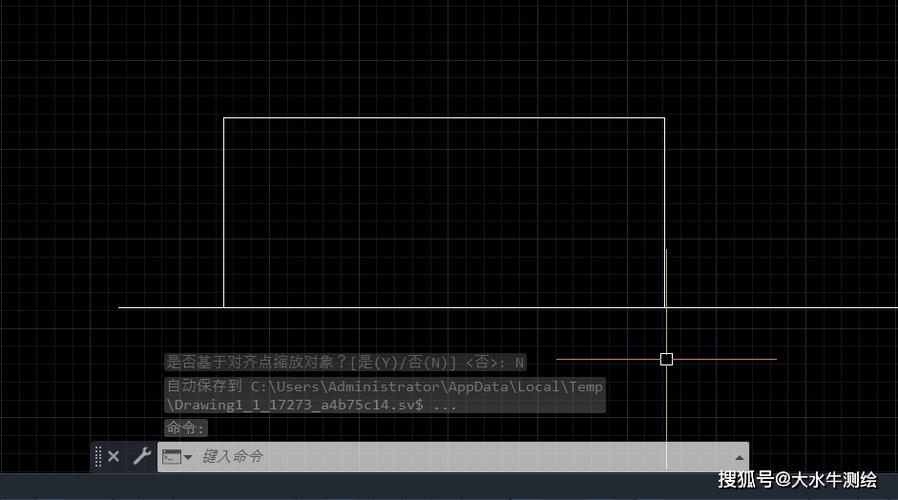
值得注意的是,不同CAD软件(如AutoCAD、中望CAD、SolidWorks等)的编辑命令名称和操作界面可能存在差异,但核心功能逻辑基本一致,AutoCAD的“拉伸”(STRETCH)命令可用于调整对象局部形状,而SolidWorks中对应的命令为“移动面”(Move Face),操作原理均为通过移动几何特征修改模型,掌握CAD编辑命令的通用逻辑,再结合具体软件的特性进行适配,是提升跨软件操作能力的关键。
相关问答FAQs:
Q1:如何快速选择CAD中重叠的多个对象?
A:当多个对象重叠时,可按住“Ctrl”键并点击对象,循环选择重叠的元素;或使用“循环选择”(CYCLERECTION)命令,在弹出的列表中勾选目标对象,通过“快速选择”(QSELECT)命令设置图层、颜色等过滤条件,可批量选中符合条件的对象,避免手动选择的繁琐。
Q2:CAD编辑命令中的“参照”(REFERENCE)和“直接编辑”有什么区别?
A:“直接编辑”是直接修改源对象本身,如使用“修剪”命令改变线段长度,会永久删除被修剪的部分;“参照”则是基于源对象创建临时编辑模式,如“对齐”(ALIGN)命令通过参照位置移动对象,但源对象属性保持不变,适合需要保留原始数据的场景,在装配图中使用“参照”编辑零件位置,可避免误改零件模型本身。